
Yandex.ru — русскоязычная поисковая система. Имеет 50 дополнительных сервисов (Почта, Карты, Музыка, Видео и др.). Разработана и реализована одноимённой ИТ-компанией (Яндекс). Возглавляет топ самых популярных веб-порталов Рунета. Была представлена пользователям осенью 1997 года.
Зарегистрироваться в Яндексе — означает получить учётную запись и доступ ко всем его функциональным разделам (от почтового ящика до онлайн-маркета).
Регистрация
Регистрация в поисковике предоставляется бесплатно:
1. Откройте панель для входа на yandex.ru — passport.yandex.ru/passport?mode=auth.
2. Щёлкните ссылку «Регистрация».
3. «Имя» и «Фамилия»:
- если вы планируете использовать аккаунт для покупок в Яндекс.Store, для деловой переписки, укажите свои реальные паспортные данные;
- а если вы желаете скрыть информацию о себе, можно обойтись псевдонимом.
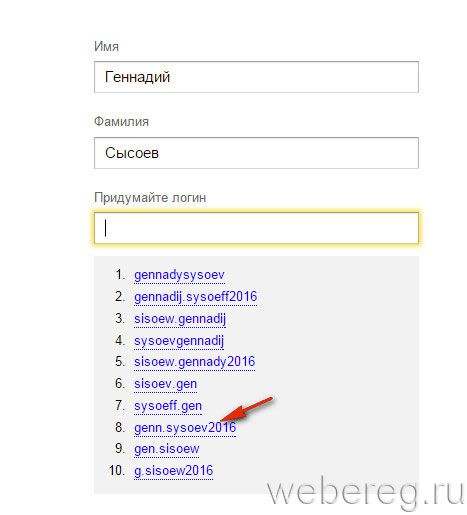
4. «Придумайте логин»: введите запоминающийся ник. Он будет использован системой для создания адреса вашего почтового ящика — @yandex.ru.
Также вы можете воспользоваться одним из имён, автоматически сгенерированных Yandex.ru. Клацните мышкой в списке, расположенном под полем, по одному из 10-ти предложенных вариантов.

Одинаковые логины в системе не допускаются, нужно придумать уникальное имя. Если поле заполнено правильно, появляется сообщение «Логин свободен».
5. «Придумайте пароль»: введите комбинацию из 15-20 знаков. Для большей устойчивости пароля к взлому используйте весь символьный диапазон (строчные и прописные латинские литеры, цифры, знаки пунктуации, а также спецсимволы).
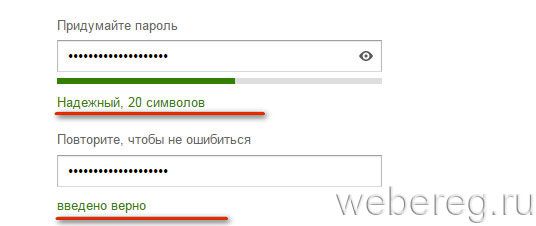
Примечание. Уровень сложности пароля отображается после его ввода под строкой в виде шкалы со статусом. Комбинация из 20 символов определяется сервисом как надёжная.
6. «Повторите… »: ешё раз введите пароль. При корректном заполнении поля появится надпись «введено верно».
Верификация
Если вы хотите прикрепить к профилю свой телефон, а также выполнить при помощи него верификацию:
- в поле «Мобильный телефон» введите номер; соблюдайте формат — +7 xxx xxx xx xx (Россия), + 380 (Украина);
- нажмите кнопку «Получить код»;
- введите код, указанный в SMS-сообщении сервиса.
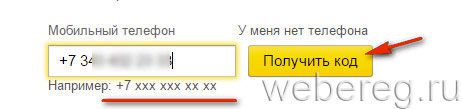
Если у вас нет телефона либо по какой-то причине вы не желаете его указывать на сайте в аккаунте, выполните следующие действия:
над кнопкой «Получить код» клацните надстройку «У меня нет телефона»;
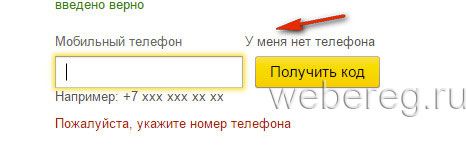
в ниспадающем меню выберите контрольный вопрос (его вам будет задавать система для верификации, а также в случае утери пароля).
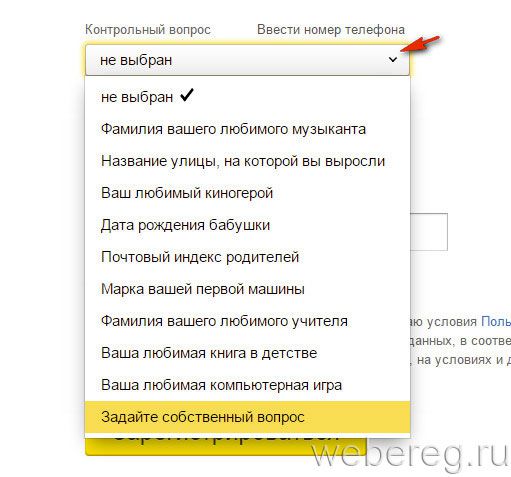
Совет! Если предложенные варианты вас не устраивают, кликните в списке пункт «Задайте собственный вопрос». В поле «Придумайте свой… » введите вопрос. Избегайте тривиальных задач, которые без труда могут отгадать посторонние лица.
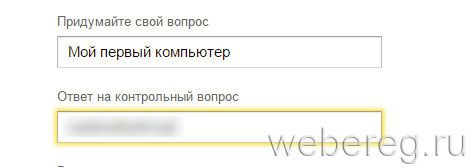
в графе, расположенной под вопросом, напечатайте ответ на него.
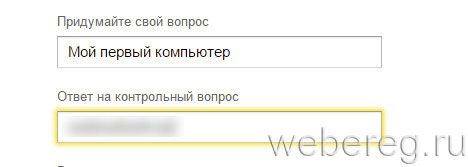
Отправка данных
1. Введите капчу: укажите символьную последовательность, отображённую на картинке, в соседнем поле.
2. Чтобы создать профиль, нажмите «Зарегистрироваться».
Если регистрационная форма была заполнена корректно, откроется страница с настройками профиля.
Воспользовавшись меню, расположенном в верхней панели, вы можете зайти в любой сервис Яндекс. Для поиска других разделов кликом мышки откройте дополнительную панель «ещё».
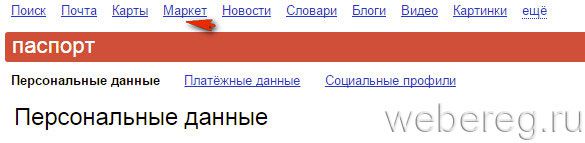
Выход из аккаунта
Клацните по иконке учётной записи в правом верхнем углу. А затем в открывшейся панели выберите «Выйти».
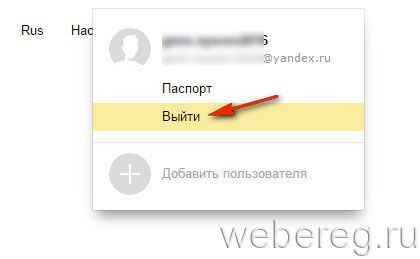
Вход
Для авторизации на главной страничке поисковика в форме, расположенной вверху справа, введите свой логин и пароль, а затем кликните кнопку «Войти».
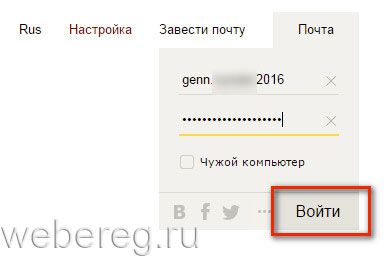
Приятного пользования системой Yandex!
А если статья оказалась вам полезной, не забудьте поставить лайк!

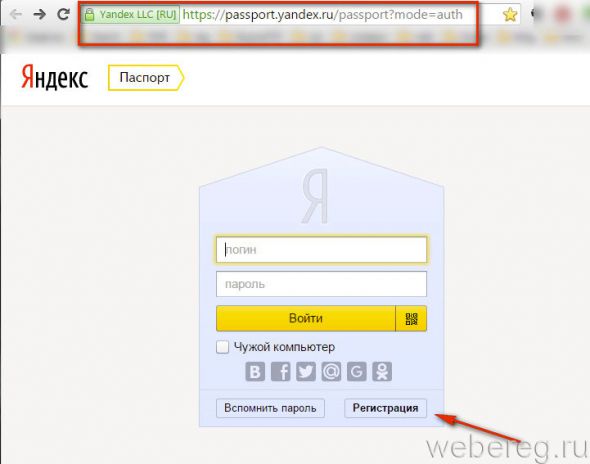
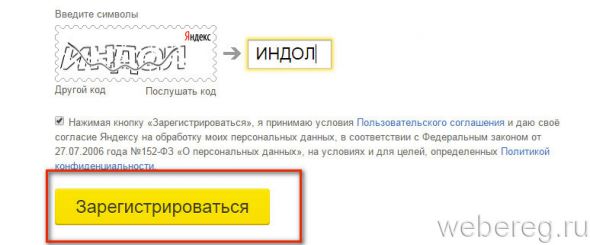
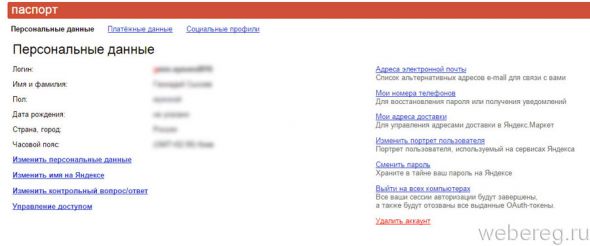

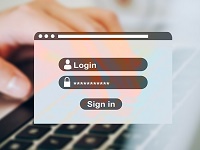

Комментарии
Aktrcfylh 25.11.16
Все хорошо!
Виктор 18.05.17
Как всё сложно. Зачем.